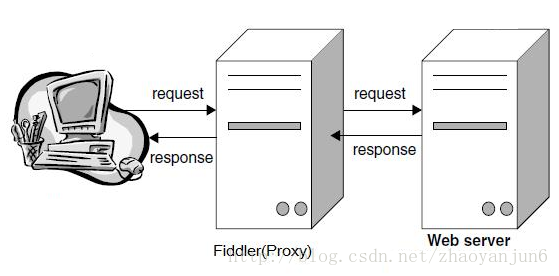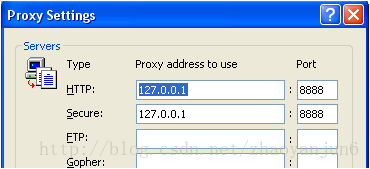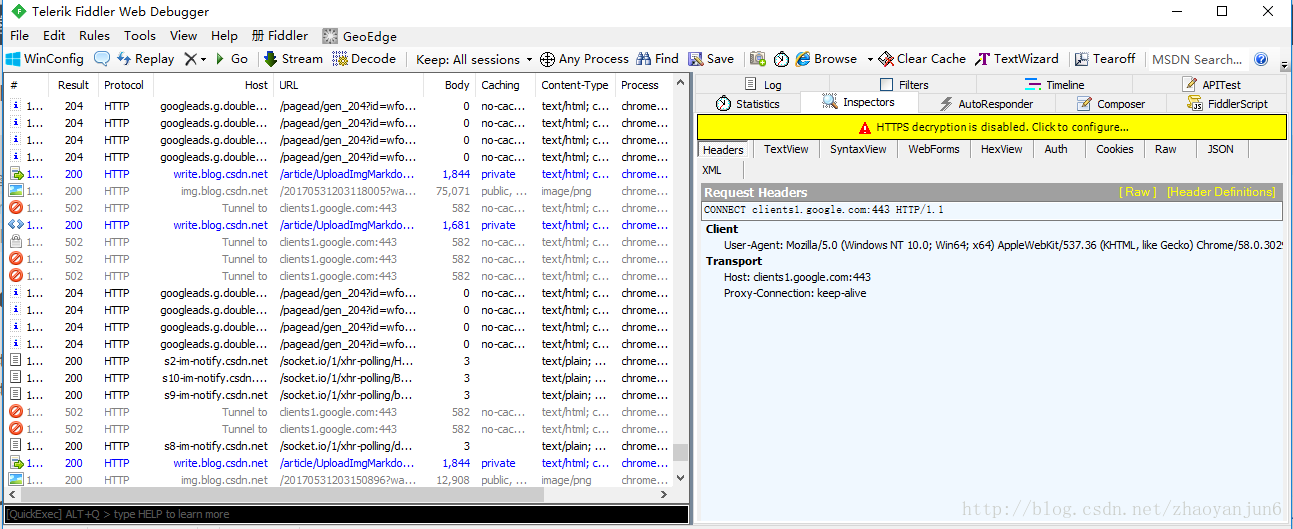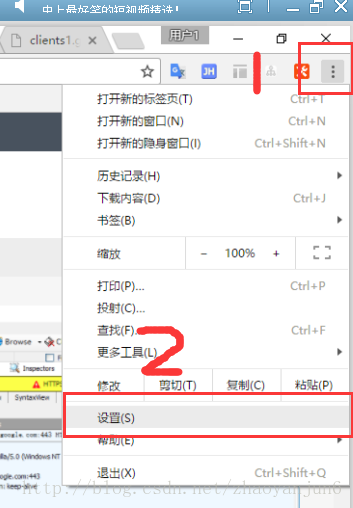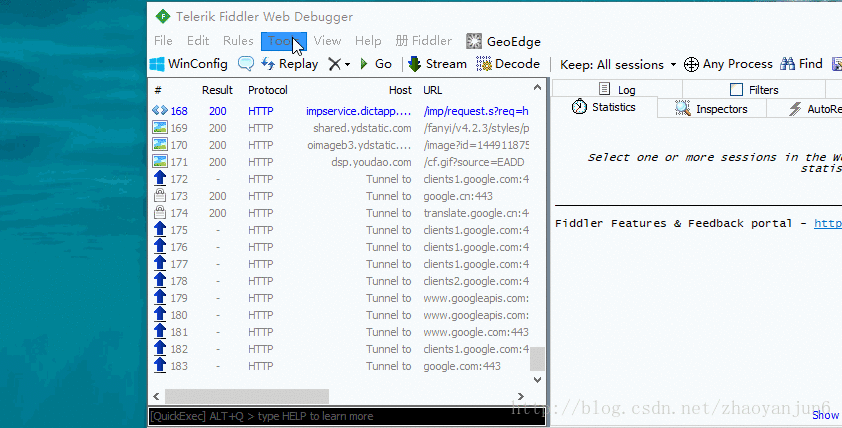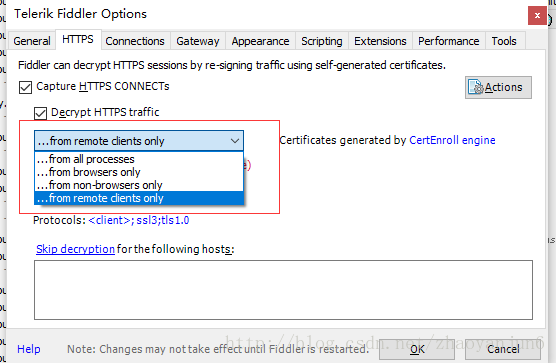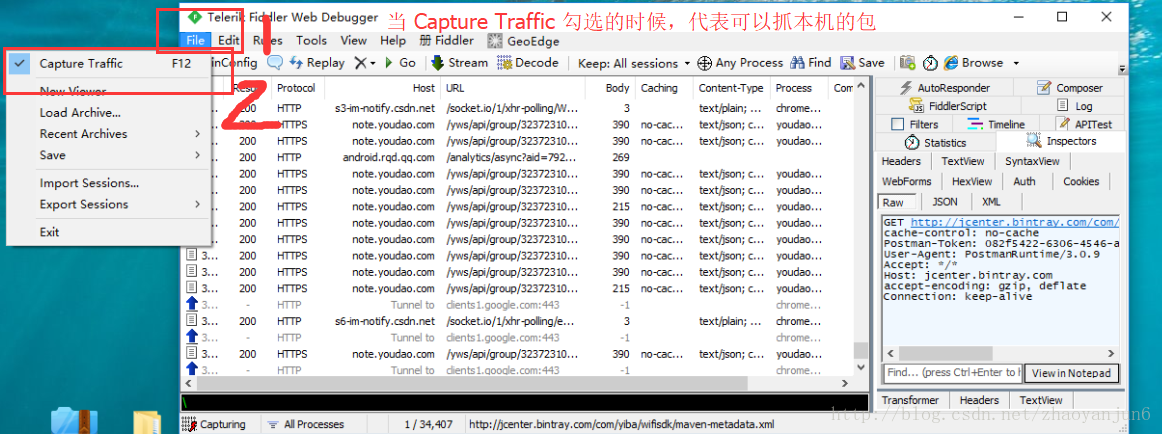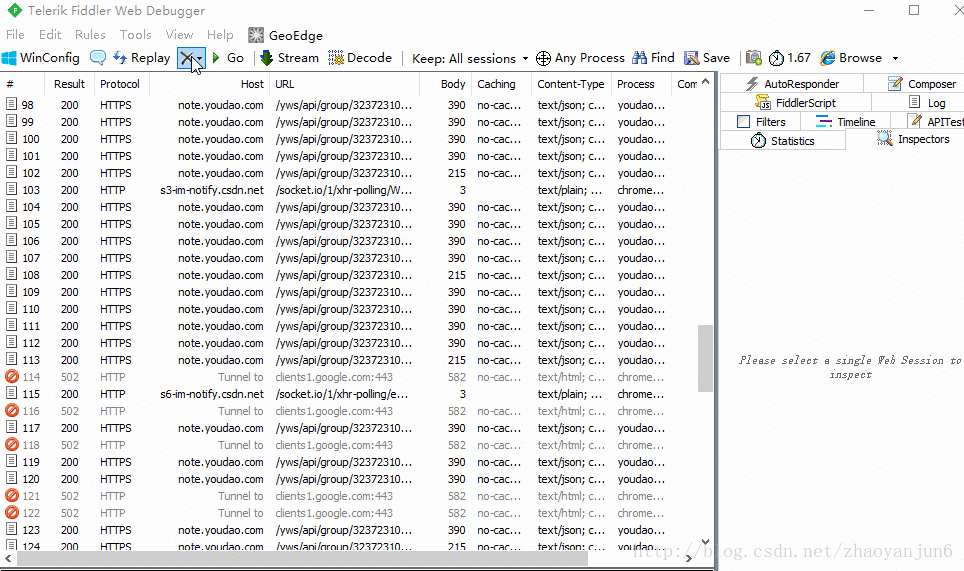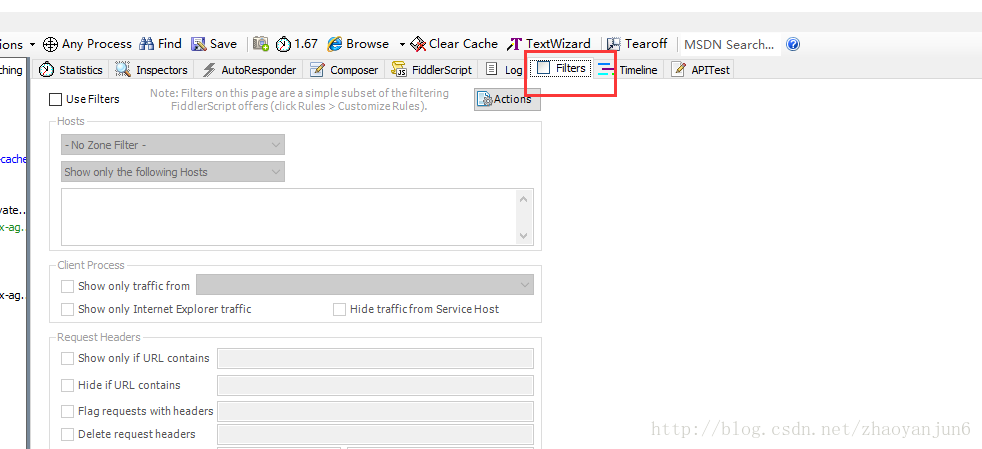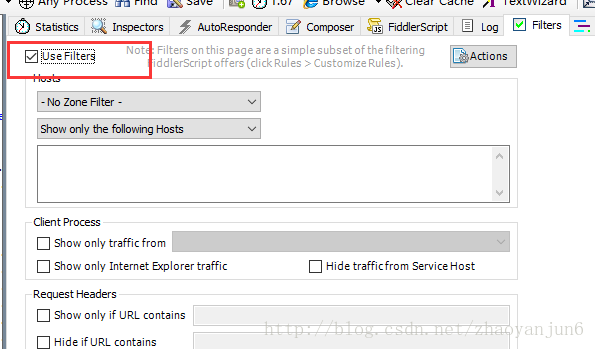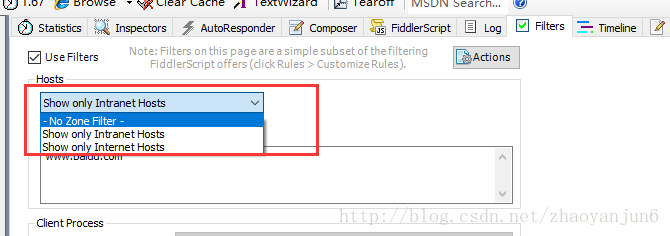使用fiddle抓包使用教程
轉載出處:https://www.cnblogs.com/zhaoyanjun/p/7068905.html
Fiddler是什麼?
Fiddler是一個http除錯代理,它能 夠記錄所有的你電腦和網際網路之間的http通訊,Fiddler 可以也可以讓你檢查所有的http通訊,設定斷點,以及Fiddle 所有的“進出”的資料(指cookie,html,js,css等檔案,這些都可以讓你胡亂修改的意思)。 Fiddler 要比其他的網路偵錯程式要更加簡單,因為它僅僅暴露http通訊還有提供一個使用者友好的格式。
Fiddler是最強大最好用的Web除錯工具之一,它能記錄所有客戶端和伺服器的http和https請求,允許你監視,設定斷點,甚至修改輸入輸出資料,Fiddler包含了一個強大的基於事件指令碼的子系統,並且能使用.net語言進行擴充套件。你對HTTP 協議越瞭解, 你就能越掌握Fiddler的使用方法。你越使用Fiddler,就越能幫助你瞭解HTTP協議。Fiddler無論對開發人員或者測試人員來說,都是非常有用的工具。
Fiddler的工作原理
Fiddler 是以代理web伺服器的形式工作的,它使用代理地址:127.0.0.1,埠:8888。當Fiddler退出的時候它會自動登出,這樣就不會影響別的程式。不過如果Fiddler非正常退出,這時候因為Fiddler沒有自動登出,會造成網頁無法訪問。解決的辦法是重新啟動下Fiddler。
Fiddler 下載安裝
執行起來就是下圖的樣子:
Fiddler的執行機制其實就是本機上監聽 8888 埠的 HTTP 代理。 Fiddler 啟動的時候預設 IE 的代理設為了127.0.0.1:8888,而其他瀏覽器是需要手動設定的,所以將 Chrome 瀏覽器的代理改為127.0.0.1:8888 就可以監聽資料了。
Chrome 瀏覽器如何設定代理
在瀏覽器的最右側,點選 三個點 圖示,然後點選設定
點選左側的設定,然後點選 顯示高階設定 。
然後找到 更改代理伺服器設定。
到這裡,chrome 瀏覽器的代理就設定好了。
開啟 Https 抓包監聽
Fiddler 預設下,Fiddler不會捕獲HTTPS會話,需要你設定下。
from all processes : 抓取所有的 https 程式, 包括 本機 和 手機from browsers only : 只抓取瀏覽器中的 https 請求from non-browsers only : 只抓取除了瀏覽器之外的所有 https 請求from remote clients only
- 開啟手機 Https 抓包
如果只想抓取 手機上的所有 https 請求,就應該選中
from remote clients only。
如何用Fiddler對Android應用進行抓包
如何開啟/關閉 抓本機的包
如果需要抓取本機請求,有 3 中方式。
- 方式 1
只需要啟動程式並確保左下角為 Capturing狀態 即可。
- 方式 2
按快捷鍵 F12 進行切換。
- 方式 3
File --> Capture Traffic 勾選。
擴充套件:
注意這個很有用,可以開啟抓本機的包,也可以過濾本機的包。當手機開啟了開啟了代理,就可以把本機的包過濾掉,專注抓手機的包,此時會話列表中都是手機的包了。
清空會話列表
快捷功能
-
. 第一個是Capturing,控制捕獲會話的快捷開關;
-
. 第二個是選擇當前需要捕獲的會話的來源程式,所有程式、瀏覽器、非瀏覽器、都不捕獲選項。
-
. 第三個是會話request傳送前的斷點和response返回後且到瀏覽器前的斷點,分別對應點一次,點兩次該按鈕(預設是空白即不設斷點),request斷點和response斷點詳情中詳解
-
.後面的而是當前選中會話的一些標識和描述,如當前選中的是127個會話中的第一個, 詳細url為http://www......
過濾域名
Fiddler抓包可以完成我們移動開發者的除錯測試需求。但是多餘的網頁請求和手機的其他連結影響我們手機開發的需求。所以我們需要排除其他無用的包,只關注我們指定的域名的請求包。
- 開啟fiddler,找到Filters選項並點選開啟。如圖所示
預設情況下,這個頁面是灰色的,代表預設不過濾任何請求。現在我們勾選 Use Filters 。
- 在 Hosts 裡面可以看到
-
No Zone Filter : 不做任何過濾 -
Show only Intranet Hosts : 只顯示內部網路主機 -
Show only Internet Hosts:只顯示網際網路主機。
在 Hosts 第二個下拉框裡面有幾個選項
show only intranet hosts
--------------------- 本文來自 祗想安靜地 的CSDN 部落格 ,全文地址請點選:https://blog.csdn.net/jingjingshizhu/article/details/80566191?utm_source=copy